Reklama
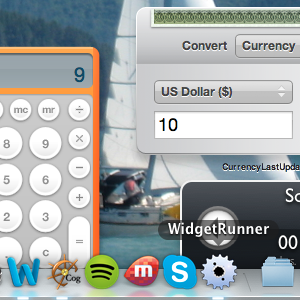 Otvorte svoje obľúbené miniaplikácie Mac priamo, bez potreby akýchkoľvek špeciálnych hackov. WidgetRunner je bezplatná aplikácia pre Mac, ktorá otvára vaše miniaplikácie mimo informačného panela, čo vám umožňuje ich používať viac-menej ako akýkoľvek iný program.
Otvorte svoje obľúbené miniaplikácie Mac priamo, bez potreby akýchkoľvek špeciálnych hackov. WidgetRunner je bezplatná aplikácia pre Mac, ktorá otvára vaše miniaplikácie mimo informačného panela, čo vám umožňuje ich používať viac-menej ako akýkoľvek iný program.
Zdá sa, že vývojári, ktorí boli od Leva zaradení na samostatnú pracovnú plochu, opustili informačný panel v prospech vytvárania aplikácií pre iPhone. To však neznamená, že tu ešte nie sú užitočné widgety. z Stav doručenia Stav dodávky sleduje všetky vaše balíčky z informačného panela Mac Čítaj viac (sleduje balíčky) na GV Connect (pomocou služby Google Voice), aby ste zabudovali svorky, ako sú kalkulačka a prevodník jednotiek, widgety môžu byť veľmi užitočné. Mnoho používateľov si však želá, aby bývali priamo na pracovnej ploche namiesto na špecializovanom informačnom paneli.
Ak chceš OS X Mountain Lion widgety, ale prajete si, aby ste k nim mali prístup na pracovnej ploche. WidgetRunner je pre vás ideálny. Vďaka tomu môžete používať svoje obľúbené widgety tak, akoby išlo o bežný softvér - alebo ich dokonca pripnúť, aby sa stali súčasťou tapety na plochu. Tu je návod.
Používanie nástroja Widget Runner
Spustite Widget bežec prvýkrát a nemusíte si všimnúť nič deje. Pozrite sa však na panel s ponukami a uvidíte, že program je spustený - a že môžete načítať widgety.
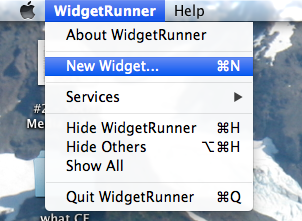
cvaknutie pridať a dostanete sa do priečinka, v ktorom sú živé nainštalované widgety. Vyberte jeden a bude bežať.
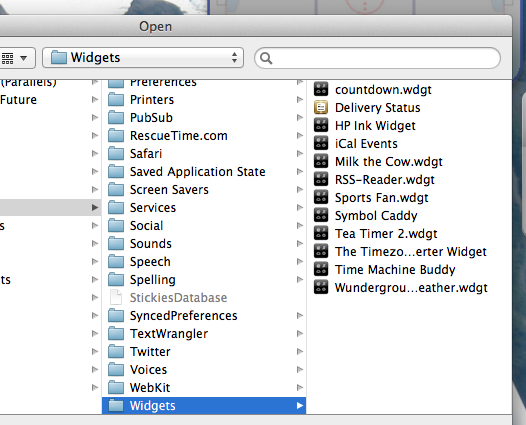
Zložka, ktorú vidíte, je /Users/užívateľské meno/Library/Widgets, kde "užívateľské meno“Je účet, pomocou ktorého sa prihlasujete do svojho počítača Mac. Všimnite si, že nie každý widget vo vašom systéme existuje - predvolené chýbajú. Namiesto toho sú /Library/Widgets na jednotke operačného systému.

Pridajte požadované miniaplikácie, kým nebudete spokojní. V predvolenom nastavení sa budú všetci správať ako štandardné okná - nebudú sa vznášať nad inými programami ani zostať pod nimi. Môžete to však zmeniť.
Top / Normal / Desktop
Kliknutím pravým tlačidlom myši na ktorúkoľvek miniaplikáciu ju nakonfigurujete. Uvidíte nasledujúce možnosti:
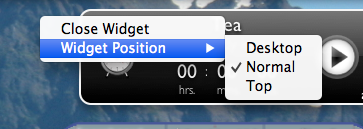
V predvolenom nastavení sú všetky miniaplikácie „Normálne“. Kliknutím na „Pracovná plocha“ sa vaše miniaplikácie vložia ako súčasť pracovnej plochy. S miniaplikáciami nastavenými na tento režim nemôžete pracovať - v podstate ste ich zmenili na časť tapety. Ak chcete zavrieť tieto miniaplikácie alebo ich vrátiť späť na normálne, musíte najskôr kliknúť na ikonu Spúšťač miniaplikácií v doku a potom kliknite pravým tlačidlom myši na miniaplikáciu.
Kliknutím na „Top“ sa daný widget umiestni nad akékoľvek okno, ktoré by ste mohli otvoriť. Zjednodušene povedané: Widgety nastavené na „Top“ sa zobrazia nad všetkým ostatným, čo robíte. Mnohí to považujú za nepríjemné, ale je príjemné mať ich občas.
Ste veľkým fanúšikom funkcie viacerých počítačov (Spaces) programu Mission Control? Potom si rýchlo všimnete, že sa miniaplikácie zobrazujú iba na jednej pracovnej ploche. Ak to chcete zmeniť, kliknite pravým tlačidlom myši na ikonu doku Widget Runner. Zobrazia sa tieto možnosti:
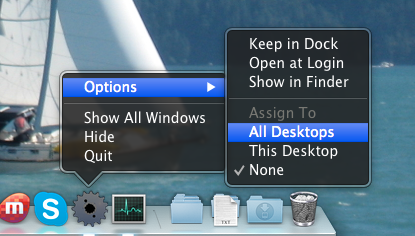
Stačí kliknúť Všetky počítače a vaše miniaplikácie sa zobrazia všade.
Stiahnite si WidgetRunner
Ste pripravení to skontrolovať? Choďte do toho a Stiahnite si Widget Runner. Od roku 2010 nedošlo k žiadnym aktualizáciám, ale Widget Runner na Mountain Lion stále funguje dobre (testovali sme ho).
Je to bezplatný program, ktorý vytvoril Sam Madden, profesor MIT. Ďakujem za aplikáciu, Sam!
Klady a zápory
Dlhodobí používatelia počítačov Mac vedia, že existuje iný spôsob umiestnite svoje miniaplikácie na plochu Ako umiestniť vaše miniaplikácie na plochu [Mac] Čítaj viac . Zahŕňa to zapnutie režimu pre vývojárov a presunutie miniaplikácie z informačného panela na plochu. Ak o tom vieme, prečo by mali používatelia počítačov Mac namiesto toho spúšťať vyhradený program?
Po prvé, tento nezdokumentovaný hack má za následok widgety, ktoré plávajú nad každým iným oknom - ako napríklad tie, ktoré sú nastavené top v Widget Runner. Niektorým (ak nie väčšina) používateľom to bude nepríjemné. A ďalšia vec: nie je jasné, či tento trik funguje aj v Mountain Lion. Pre každého, koho nájdete vo fóre, ktorý ho dostal do práce, nájdete ďalších deväť ľudí, ktorí to nedokážu. Som medzi deviatimi, takže som rád, že som našiel Widget Runner.
Samozrejme, existujú aj nevýhody pri používaní Widget Runner. Niektoré widgety sú buggy a niektoré funkcie nefungujú v určitých miniaplikáciách. Prinútili ste hackerov režim pre vývojárov pracovať? Dajte mi vedieť v komentároch nižšie a akú verziu OS X, ktorú používate!
Widgety na vyskúšanie

Zaujíma vás, s akými aplikáciami by ste to skutočne používali? Odhlásiť sa Jacksonov zoznam Mac miniaplikácií, bez ktorých by ste nemohli žiť Miniaplikácie informačného panela, ktoré nemôžete žiť bez [iba pre Mac] Čítaj viac . Tiež odporúčam (vyššie uvedené) Stav doručenia Stav dodávky sleduje všetky vaše balíčky z informačného panela Mac Čítaj viac a GV Connect, ako aj Symbol Caddy Rýchlo skopírujte symboly do schránky so symbolom Caddy [Mac]Rýchlo vyhľadajte a skopírujte nezrozumiteľné symboly a potom ich uverejnite v ľubovoľnom programe. Symbol Caddy patrí medzi tie dávno zabudnuté triedy aplikácií Mac - widget na hlavnom paneli. Čo je škoda, pretože je to widget, ktorý ... Čítaj viac .
Samozrejme, som si istý, že vaši kolegovia čitatelia majú tiež nejaké odporúčané widgety, takže si prečítajte nižšie uvedené komentáre, aby ste sa dozvedeli, s čím používajú Widget Runner. Jo, a neváhajte pridať svoje vlastné do zoznamu.
Justin Pot je technologická novinárka so sídlom v Portlande v štáte Oregon. Miluje technológiu, ľudí a prírodu - a snaží sa vychutnať všetky tri, kedykoľvek je to možné. Môžete sa zhovárať s Justinom na Twitteri práve teraz.